
Michael Cain
0
4895
1309
İki tür VPN vardır. Bunlardan ilki, güvenliğinizi ve gizliliğinizi artırmanın bir yolu olarak İnternet'teki faaliyetlerinizi maskelemek için kullandığınız türdür. En İyi VPN Hizmetleri En İyi VPN Hizmetleri En iyi Sanal Özel Ağ olarak düşündüğümüzün bir listesini derledik ( VPN) servis sağlayıcıları, birinci sınıf, ücretsiz ve torrent dostu olarak gruplandırılmışlardır. . Diğer tür uzak bir yerden ev ağınıza bağlanmak için ne kullanacağınızdır..
Bu yazıda, kendi yönlendiricinizden ve denilen bir şeyden başka bir şey kullanarak ikinci tür VPN'i nasıl ayarlayacağınızı göstereceğiz. DD-WRT DD-WRT Nedir ve Süper Yönlendiriciye Yönelticinizi Nasıl Yönlendirir DD-WRT Nedir ve Süper Yönlendiriciye Yönlendiricinizi Nasıl Yönlendirir Bu makalede, bazılarını göstereceğim Kullanmaya karar verirseniz, kendi yönlendiricinizi süper-yönlendiricisine dönüştürmenize izin verecek olan DD-WRT'nin en havalı özellikleri… .
DD-WRT, çoğu stok yönlendiriciden daha fazla kontrol sahibi olan açık kaynaklı bir yönlendirici yazılımıdır. Kendi VPN sunucunuzu kurma işlemi önemsiz değildir, ancak aşırı karmaşık da değildir. İşte adım adım formatta yapmanız gerekenler.
Not: Özellikle DD-WRT'ye ihtiyacınız yoktur. Yönlendiricinizde VPN ve DDNS desteği varsa, bu yeterli olmalı - gelecek adımların bazılarını ayarlamanız ve yaklaşık ayarlamanız gerekir..
1. DD-WRT’yi Takma
VPN'i kurmadan önce Sanal Özel Ağın Tanımı Nedir Sanal Özel Ağın Tanımı Nedir Sanal özel ağlar her zamankinden daha önemlidir. Ama onların ne olduğunu biliyor musun? İşte bilmeniz gerekenler. , yönlendiricinizin DD-WRT kullanmasını sağlamamız gerekir. Yönlendiricinizde zaten DD-WRT varsa, ileri atlamaktan çekinmeyin. Kurulum, sahip olabileceğiniz tam yönlendirici modeline göre değişiklik gösterdiğinden, burada biraz belirsiz olacağız..
Kolay Mod: Önceden yüklenmiş DD-WRT'li bir Buffalo Router alabilirsiniz. Bazı harika yönlendiriciler yapıyorlar ve aşağıdaki modelde Gigabit Wi-Fi var..
İlk adım, yönlendiricinizi güncellememiz için gereken yazılımı edinmektir. Bu sayfaya gidin ve yönlendiricinizin model numarasını girin. Yönlendiriciniz uyumluysa, indirmeniz gerekenleri ayrıntılandıran bir ürün bilgisi sayfası alırsınız..
Her şey açıkça etiketlenmelidir. Yukarıdaki ekran görüntüsünde, fabrika belleniminden yükseltilecek olan ikili fabrikada to-binary.bin.
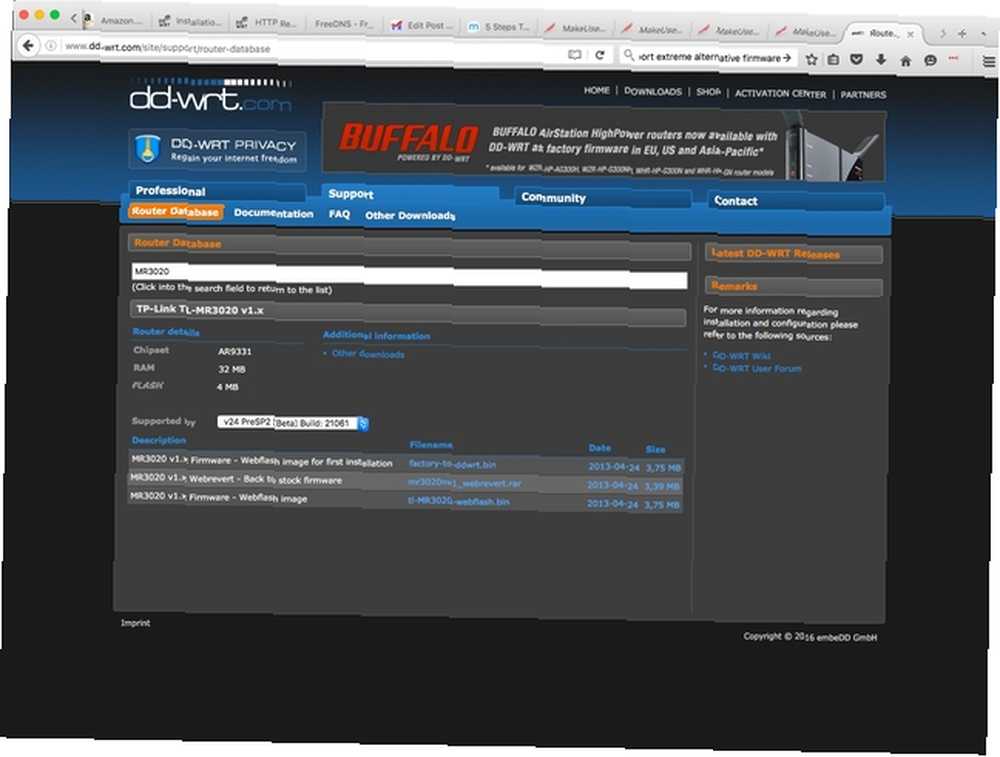
Yönlendirici sayfa, kalkmanız ve çalıştırmanız için gereken bilgilerin çoğuna sahip olsa da, bu sayfayı da takip ettiğinizden emin olun. Yönlendiricinizin donanım desteği sivilceli ise, karşılaşabileceğiniz bazı sorunları kapsar..
İlk güncelleme yönlendiricinizin yerleşik bellenim güncelleyicisi ile yapılır. Gerçek bir ürün yazılımı güncellemesini yaptığınız gibi DD-WRT ikili dosyasını yerel bilgisayarınızdan seçersiniz. (Bazı yönlendiricilerin, gerçek üretici yazılımını yüklemeden önce bir hazırlık dosyasına ihtiyacı olabilir, bu nedenle talimatlarınızı iki kez kontrol edin.)
Yönlendiriciniz yeniden başlatıldığında, http://192.168.1.1 yönlendiricinizi ayarlamak için. Bu ekranda, yönlendiriciniz için bir kullanıcı adı ve şifre ayarlayacaksınız. Bunları oluşturduktan sonra durum sayfasına yönlendirilirsiniz..
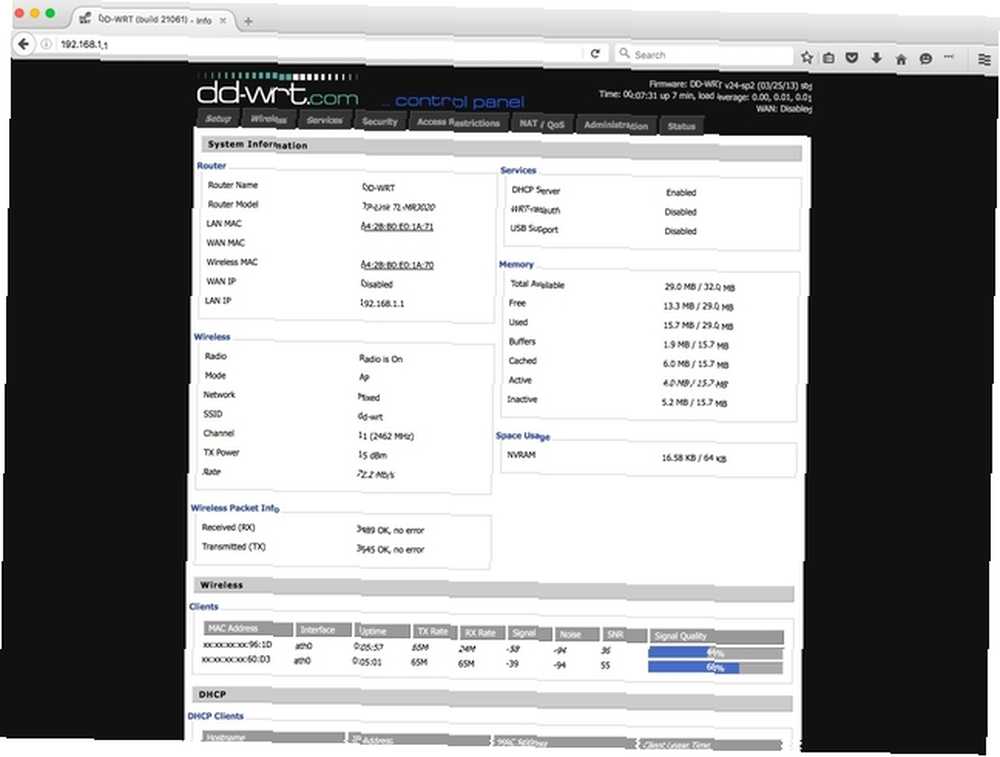
Ayarlar'ı tıklayın ve oluşturduğunuz kullanıcı adınızı ve şifrenizi girin.
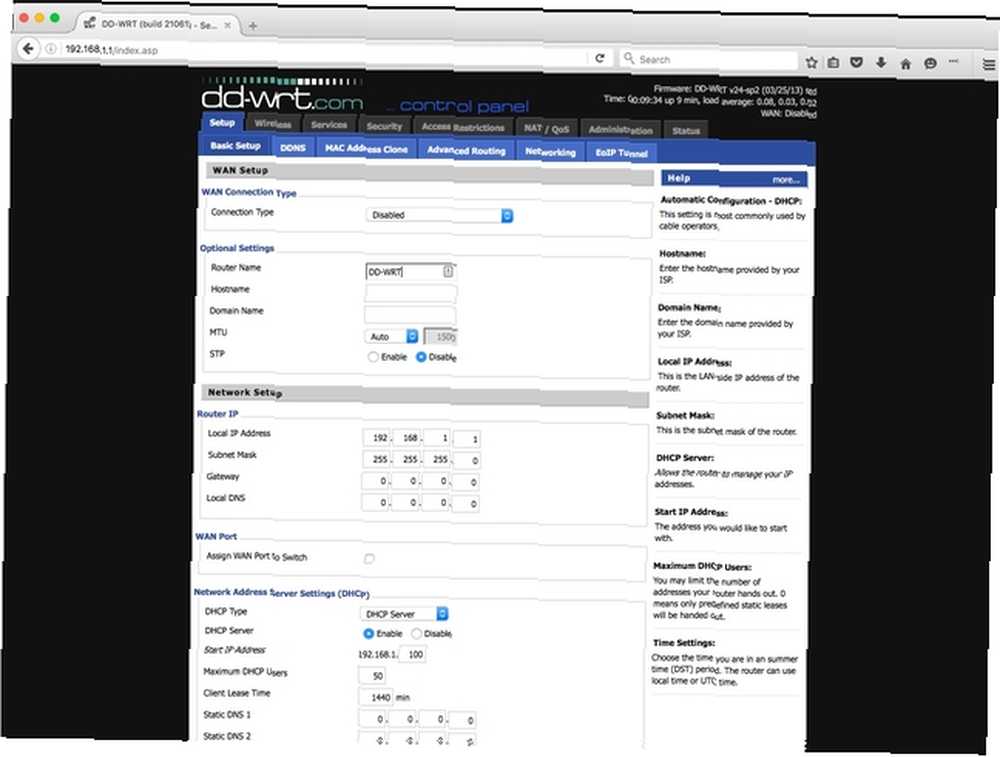
Sonraki sayfada, yönlendiricinizin temellerini belirleyeceksiniz: Ad, IP ve DHCP ayarları. Bağlantı açılır menüsünü Otomatik Yapılandırma - DHCP'ye ayarlayın. DHCP ayarlarını varsayılan değere bırakın. Ve saat diliminizi saat diliminize uyacak şekilde güncelleyin.
OpenDNS veya Google Public DNS gibi özel bir DNS ayarlamak istiyorsanız Sadece Arama Değil: 10+ Sadece Google Arama ile İlgili Bilmeniz Gerekenler Google Hizmetler: 10+ Google Hizmetler Hakkında Sadece Bilmeniz Gerekenler Google'ın hepimizden daha fazlası olduğunu biliyoruz Bir arama motoru: E-postadan takvime, doküman düzenlemeye ve dosya depolamasına kadar her şey için web tabanlı bir uygulama ve hizmet paketidir. Hatta bir çevrimiçi medya deposu bile…, onları da bu sayfada kurarsınız. Her şeyi istediğiniz gibi ayarladıktan sonra, Ayarları Uygula'yı tıklayın..
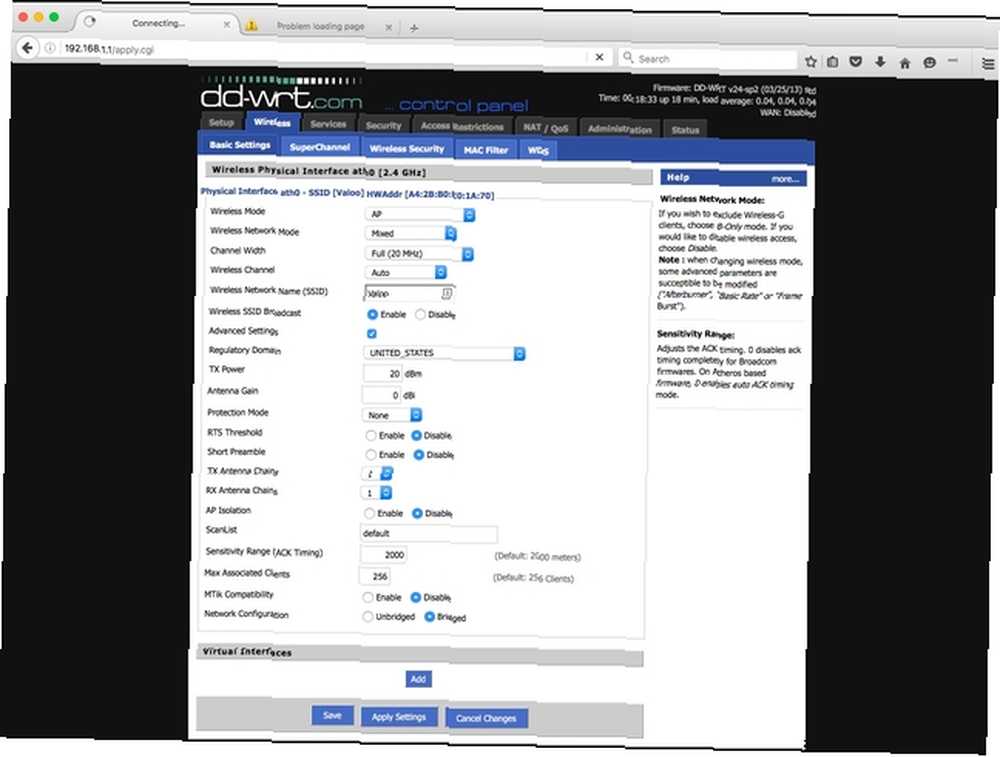
Bu ayarlandıktan sonra, Kablosuz sekmesine tıklayın ve Kablosuz ağınızı tercihlerinize göre yapılandırın. Ne yaparsanız yapın, bu ağ kurulum hatalarını yapmadığınızdan emin olun. 10 Kablosuz Ağınızı Kurmanın Yanlış Yolları 10 Kablosuz Ağınızı Kurmanın Yanlış Yolları 10 Bu kaçınılabilir hatalardan birini öğrenerek kablosuz ağınızı uygun şekilde kurun. !
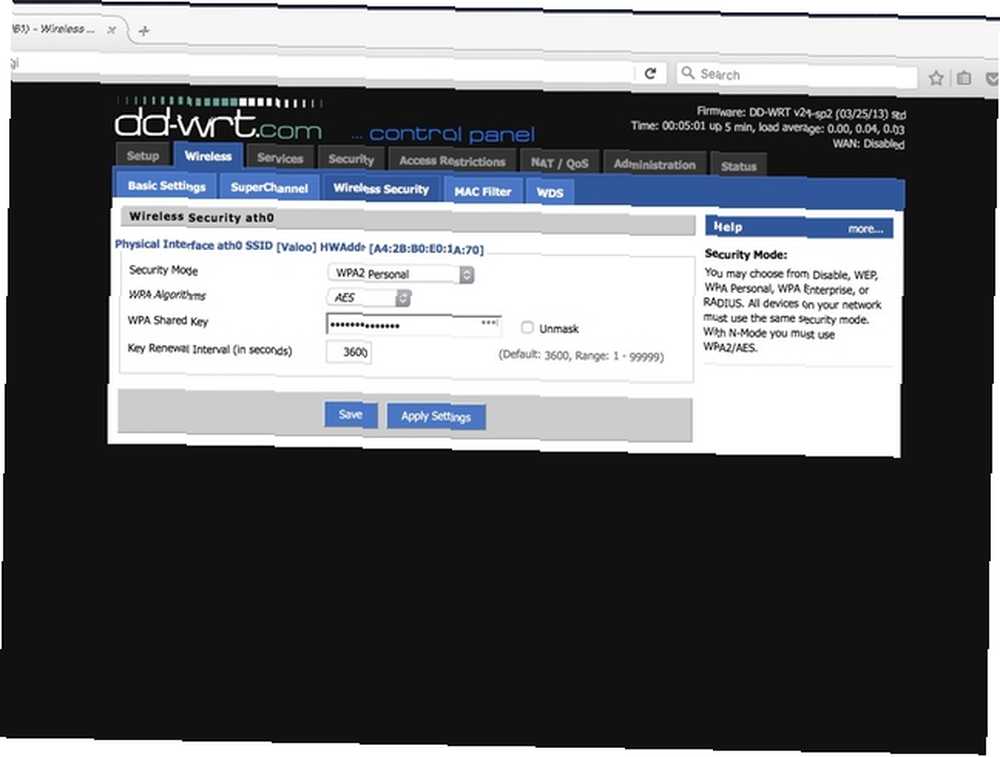
Temel ayarlarınızı yaptıktan sonra, Kablosuz Güvenlik seçeneğine tıklayın ve ağınızdaki şifrelemeyi ayarlayın..
2. Dinamik DNS Ayarlama
Bir sonraki adımımız, dinamik WAN IP'niz için bir DNS ileticisi kurmaktır. Statik bir IP için ödeme yapmazsanız, ISS'niz istediği zaman IP'nizi değiştirebilir - ne kadar sıklıkla değiştiğine bağlıdır - ve her güncellendiğinde VPN yapılandırmanızı değiştirmeniz gerekecektir..
Bunu aşmak için, dinamik bir DNS hizmeti kullanacağız. Bugün Ücretsiz Kullanabileceğiniz En İyi 5 Dinamik DNS Sağlayıcıları Bugün Ücretsiz Kullanabileceğiniz En İyi 5 Dinamik DNS Sağlayıcıları DynDNS gittiğinde, işte size en iyi ücretsiz dinamik DNS sağlayıcıları, servislerini ve yerine DDNS alternatiflerini ekleyin. . Bu hizmetler, ISS'nizin size verdiği IP'yi belirten bir URL oluşturmanıza izin verir. DD-WRT, çeşitli hizmetleri destekliyor, bu dersin uğruna ücretsiz afraid.org hizmetini kullanacağız..
Ne yazık ki, bunu ayarlamak için kolay bir yolu yoktur. Evinizden çıkmadan önce yönlendirici sayfanızı kontrol etmek ve VPN ayarlarınızı geçerli WAN IP ile güncellemek olabilir. ISS'nize ne sıklıkta değişeceğine bağlı. Bu yöntem kısa tatiller veya kahvehaneye seyahat için yeterli olmalıdır..
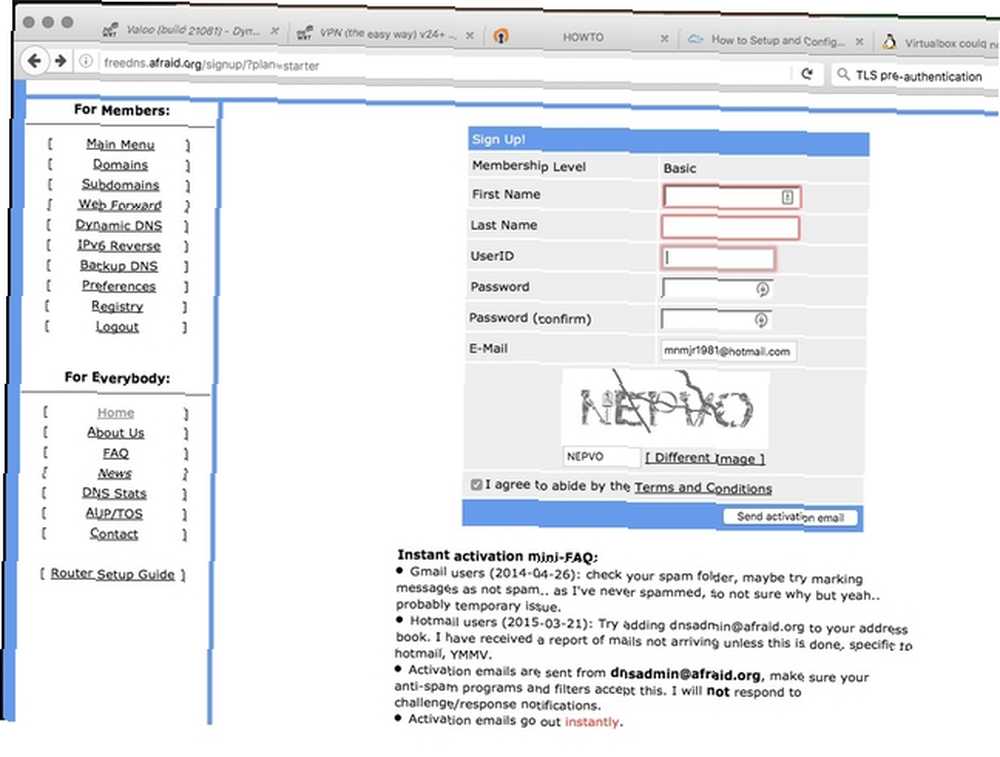
Yalnızca ücretsiz bir hesaba ihtiyacınız olacak ve bu sayede size adreslerden bir alt alan adı verilecek.
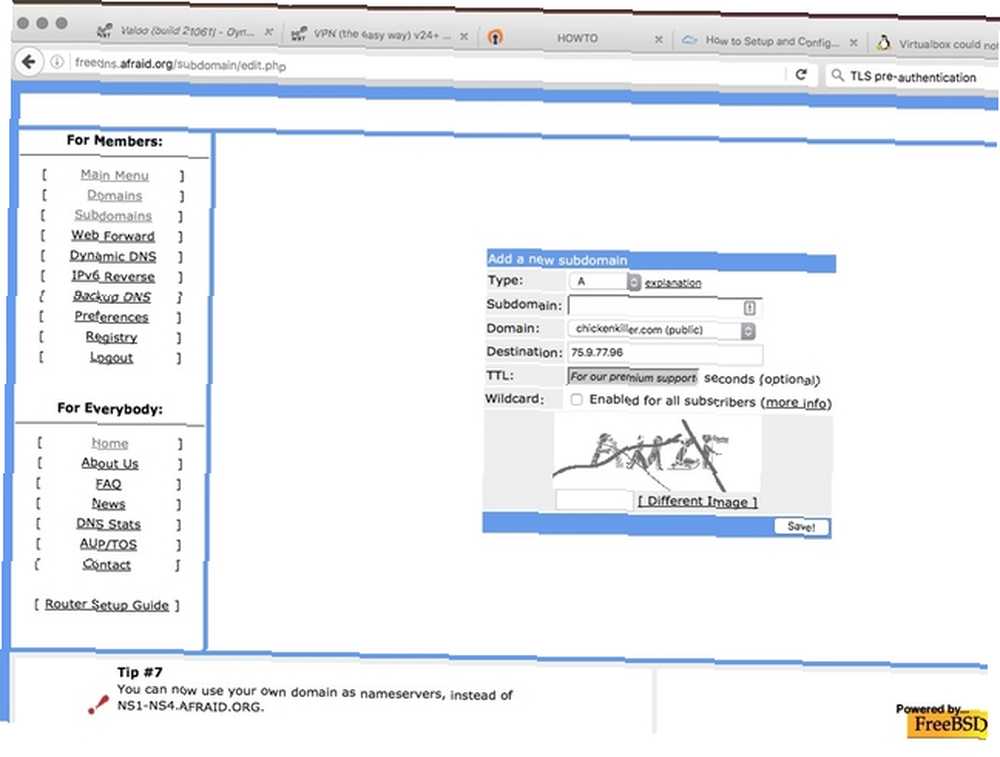
Hesabınızı oluşturduktan sonra giriş yapın ve alt etki alanı menüsüne gidin. Varsayılan olması gereken bir A kaydı oluşturmak istiyoruz. İstediğiniz alt etki alanını bir sonraki alana girin, ardından açılır listeden istediğiniz alanı seçin.
Yönlendiricinizin WAN IP'sini girin; Bunu DD-WRT sayfanızın sağ üst köşesinde bulabilirsiniz. Kaydet'e ve ardından DDNS'ye tıklayın. Bu sayfada, yeni alt etki alanı girişinizin yanındaki Doğrudan URL bağlantısını kopyalayın..
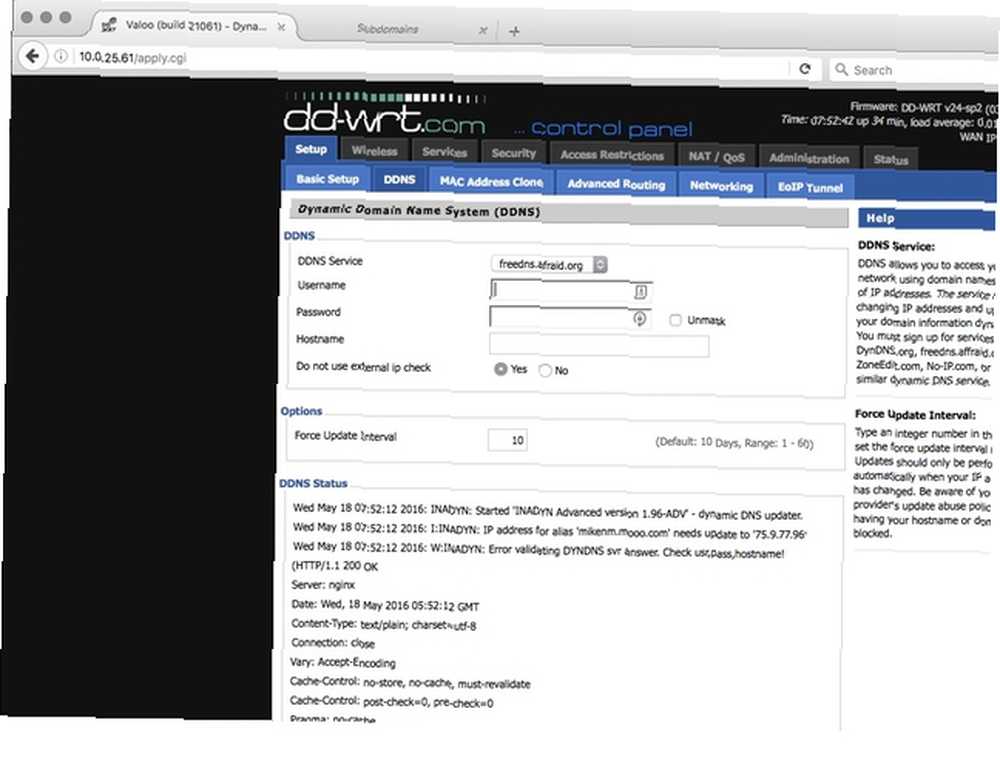
Hesabınızı ve alt alan adınızı oluşturduktan sonra yönlendirici sayfasına geri dönün. Kurulum altında, DDNS sekmesini tıklayın. Açılır menüde, freedns.afraid.org ve kullanıcı adınızı ve şifrenizi girin.
Ana bilgisayar adına URL'yi yapıştırın, yukarıdaki adımda kopyaladınız. Harici IP kontrolünü Evet olarak bırakın. Zorlama Güncelleme Aralığı varsayılan olarak 10 gündür, ancak IP'niz daha sık güncellenirse bunu daha sonra ayarlamanız gerekebilir..
3. PPTP'yi yapılandırma
Bu eğitimin geri kalanı için, DD-WRT'de PPTP (Noktadan Noktaya Tünel Protokolü) VPN seçeneğini yapılandırarak kolay modda kalacağız. Daha az miktarda depolama alanı olan daha eski bir yönlendiriciniz varsa, bu gördüğünüz tek seçenek olabilir..
Bu, Microsoft tarafından geliştirilen eski bir VPN teknolojisidir. Genel Yönlendirme Kapsüllemesi kullanarak cihazınızla ev ağınız arasında bir tünel kullanır. Bu, uzak web trafiğinizin başka bir pakete sarıldığı ve ana yönlendiricinize gönderildiği anlamına gelir. Ardından isteğinizi işler ve başka bir pakete sarılı verileri de döndürür.
Burada kolay mod yapıyor olsak da, PPTP'nin oldukça ciddi güvenlik kusurları olduğu belirtilmelidir. DD-WRT, şifreleme için MPPE'yi etkinleştirmenize izin verir, ancak bu zayıf bir protokoldür. Yerel kaynaklarınıza erişebiliyorsunuz, ancak OpenVPN'de olduğu kadar güvenli değil.
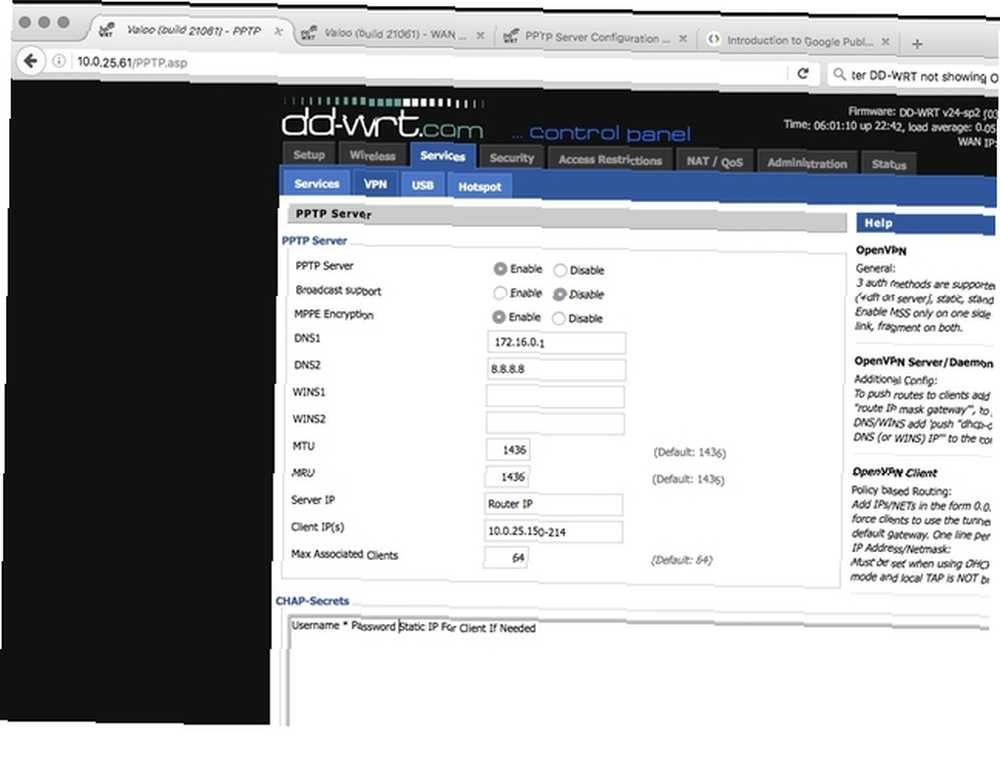
PPTP'yi ayarlamak için Hizmetler sekmesine tıklayın. Ardından VPN'e tıklayın ve PPTP Sunucusu alanında, yapılandırmayı genişletmek için Enable Option (Enable Option) seçeneğini tıklayın. Yayın Desteğini devre dışı bırakın, ancak MPPE Şifrelemeyi etkinleştirin. DNS yapılandırmanızı tekrar girin, ancak WINS sunucularını atlayabilirsiniz..
MTU ve MRU ayarlarını varsayılanda bırakın. Sunucu IP'si için yönlendiricinin adresini kullanmak isteyeceksiniz-192.168.1.1 varsayılan.
Ayrıca müşterileriniz için IP aralığını ayarlamak isteyeceksiniz. Bunun belirli bir biçimde olması gerekiyor: xx.xx.xx.xx-xx. Örneğin, 10.0.25.150-10.0.25.214 yapmak istiyorsanız, bunu 10.0.25.150-214 olarak girersiniz. En Çok İlişkili İstemcileri, Varsayılan 64 olarak bırakabilirsiniz..
Bir sonraki bölüm CHAP-Secrets. Bunlar, her müşteri için kullanacağınız kullanıcı adları ve şifrelerdir. Bunlar şöyle ayarlanmıştır: Kullanıcı adı * Parolalar * (metin ve yıldız işaretleri arasındaki boşlukları not edin). Müşterilerinizin VPN'e bağlanırken belirli bir IP’ye sahip olmalarını istiyorsanız, bu ikinci yıldız işaretlerini IP’yle değiştirin: Dizüstü Bilgisayar * Şifre 10.0.25.51.
Tüm bu alanları doldurduktan sonra, Ayarları Uygula'yı tıklayın; istemcinizi kurmaya devam edeceğiz..
4. Aygıtlarınızı Yapılandırma
Şimdi VPN'inizi kurduğunuza göre VPN kullanmadığınız fakat henüz sahip olmanız gereken 8 örnek: VPN Kontrol Listesi 8 VPN kullanmadığınız fakat henüz sahip olmanız gereken örneklerin listesi: VPN Kontrol Listesi gizliliğinizi güvence altına almak için bir VPN’ye abone sayılırsanız, şimdi tam zamanı. ve internete açıldık, dizüstü bilgisayarınızı ve telefonunuzu ayarlayalım. Bu eğitim, Windows, OS X ve iOS'ta PPTP ayarını içerir. Burada Android VPN için bir rehberimiz var Android Tablet'le İşinize Nasıl Bağlanırsınız Android Tablet ile İşinize Nasıl Bağlanırsınız VPN'i Verimli olmak için ofise gitmeniz gerekmez. Android tabletiniz, internet bağlantısı ve özel bir VPN bağlantınızla uzaktan çalışabilirsiniz. Nasıl kurulacağını öğrenin! .
Diğer işletim sistemlerinde de aynı temel bilgileri kullanacaksınız, ancak yönlendiricinizin bağlanmak istediğiniz her müşteri için ayarlanmış bir kullanıcı adı ve şifreye ihtiyacı olacağını unutmayın..
Windows 10
Başlat Menüsünü açın ve Ayarlar'ı tıklayın. Ardından Ağ ve İnternet'i tıklayın ve açılan ekranda VPN'i tıklayın. VPN Bağlantısı Ekle ekranını açın ve formu doldurun. VPN sağlayıcısı Windows olmalıdır. Bağlantı Adı için ne istediğinizi seçebilirsiniz.
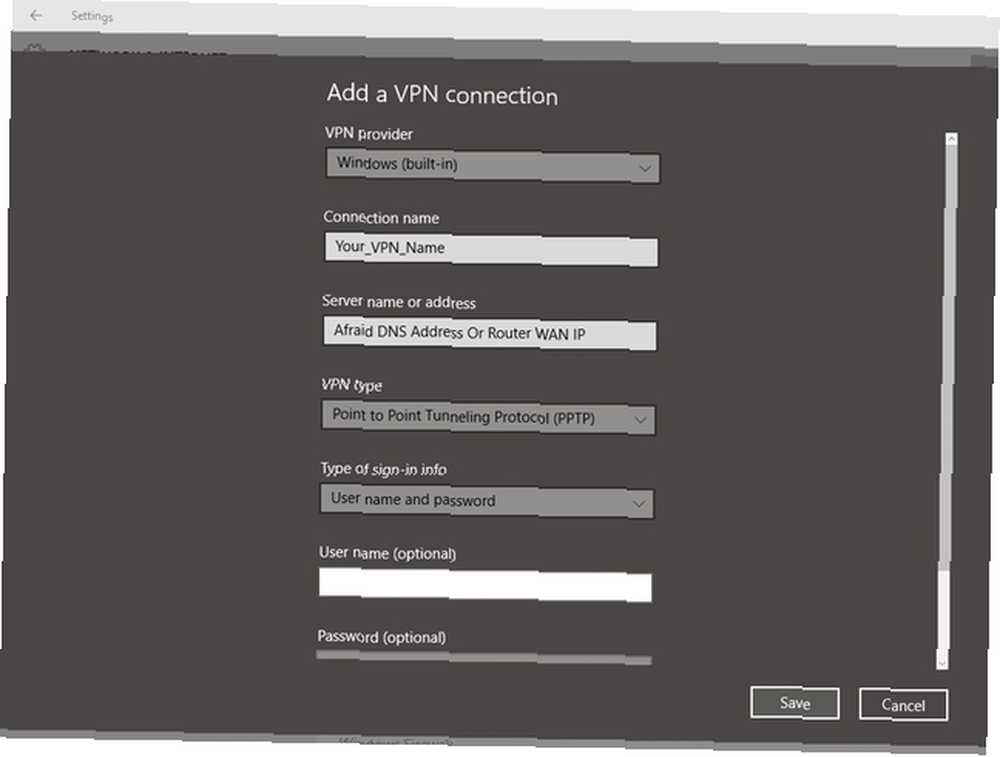
Sunucu adı veya adresi alanına, afraid.org DNS adresinizi veya yönlendiricinizin WAN IP adresini girin. VPN Türü açılır menüsünde PPTP'yi seçin. Oturum açma türünü Kullanıcı Adı ve Parola olarak açık bırakın. Ardından yönlendiricinizi yapılandırırken oluşturduğunuz kullanıcı adını ve şifreyi girin..
Yerel ağınızda olmadığınız zaman VPN menüsünden bağlanacaksınız. Yeni VPN yapılandırmanız orada olacak. Vurgulayın ve Bağlan'a tıklayın.
OS X
Sistem Tercihleri'ni açın ve Ağ'ı tıklayın. Bir yönetici hesabı çalıştırmıyorsanız, kilidi tıklatıp bir yönetici şifresi girmeniz gerekir. Ardından, yeni bir arayüz eklemek için artı işaretine tıklayın. Açılır pencerede arayüz için VPN'i seçin. VPN türü için PPTP'yi seçin..
Adı için ne istediğinizi ayarlayabilir ve Oluştur.
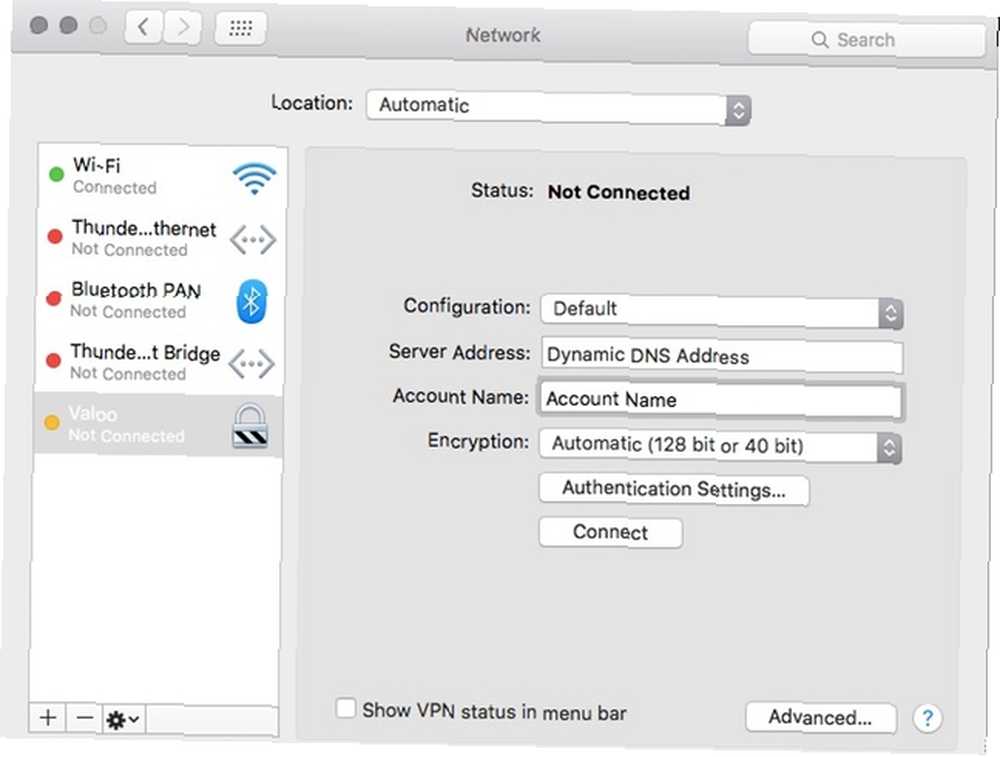
Sunucu Adresi için, afraid.org DNS'nizi girersiniz ve hesap adı yönlendiricinizde ayarladığınız kullanıcı adıdır. İstediğiniz şifreleme seviyesini ayarlayın; Sadece 128-bit daha güvenlidir. Ardından, Kimlik Doğrulama Ayarları'na tıklayın ve şifrenizi girin.
Yerel ağınızda değilseniz, Ağ paneline dönün ve kurduğunuz VPN'yi tıklayın. Bağlan'a tıklayın.
iOS
Ayarlar uygulamasını açın. Sonra Genel'e dokunun; aşağı kaydırın ve VPN'ye dokunun. VPN Yapılandırması Ekle'ye dokunun. Tipe dokunun ve PTPP'yi seçin, ardından geri okuna dokunun. Açıklama için ne istediğinizi ayarlayın.
Sunucu'da afraid.org DNS adresinizi veya yönlendiricinizin WAN IP adresini girin. Hesap alanı, yönlendiricide kurduğunuz kullanıcı adıdır. RSA SecurID ayarını kapalı bırakın. Her bağlandığınızda parolanızı girebilir veya parolanızı girmek için boş bırakabilirsiniz..
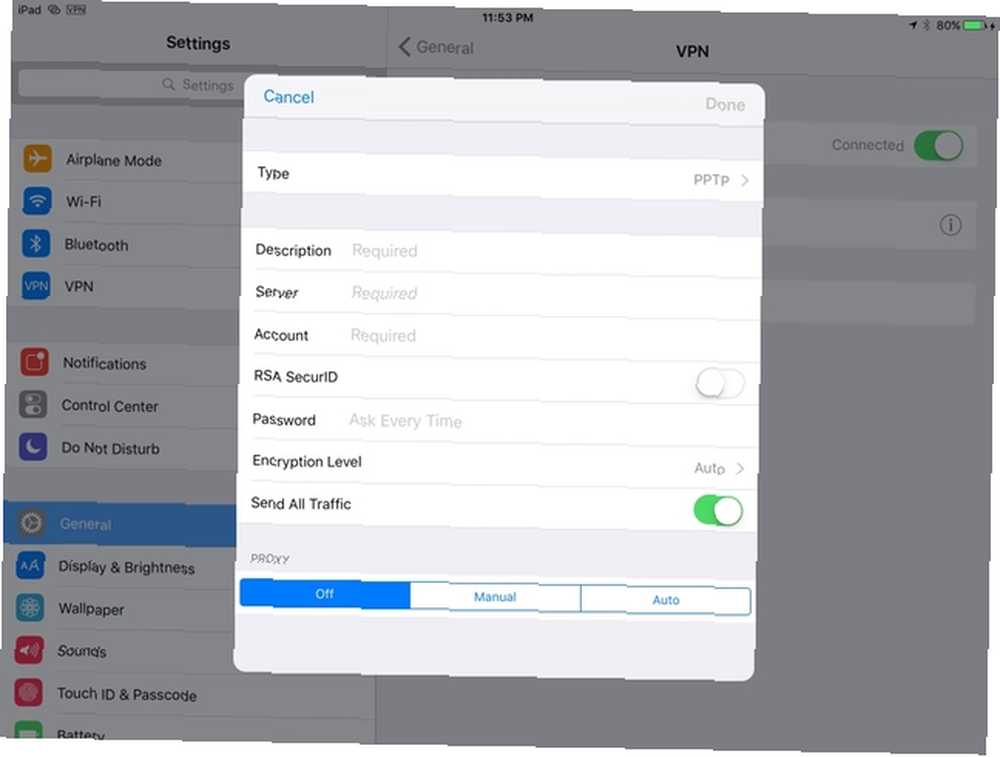
Şifreleme seviyesi Otomatik olarak ayarlanmış, ancak tıklayıp Maximum olarak ayarlayabilirsiniz. Bu, OS X’in 40 veya 128 bit veya katı 128 bit şifreleme düzeylerine eşdeğerdir, ancak iOS, menülerin “dostça”. Tüm Trafiği Gönder ayarını açık olarak bırakın..
Bu ana Ayarlar ekranında, VPN'de bir menü maddesi ekleyecektir. Yerel ağınızda değilken, bu seçeneğin yanındaki düğmeyi çevirerek VPN’e bağlanabilirsiniz..
Sen bittin! Sıradaki ne?
Artık temel bir VPN ayarınız var. Ayrıca birçok seçeneğe sahip daha güçlü bir yönlendiriciniz var. DD-WRT ile yapabileceğiniz şeyleri öğrenmek için çoğu yönlendirici yazılımı ile yapamayacağınız şeyleri bulmak için bu ayarları inceleyin.
Ayrıca OpenVPN'i DD-WRT üzerinde yapılandırmaya bakmak isteyeceksiniz, bu daha ilgili bir işlemdir. Bu, VPN işleminizin güvenliğini artıracaktır. En İyi VPN Hizmetleri En İyi VPN Hizmetleri En iyi Sanal Özel Ağ (VPN) servis sağlayıcıları olarak düşündüklerimizin bir listesini, premium, ücretsiz ve torrent dostu olarak bir araya getirdik. . , ancak bir Sertifika Yetkilisi kurmayı ve müşterileri tüm cihazlarınıza kurmayı içerir.
En çok gurur duyduğunuz ev DIY BT projeniz nedir? Yorumlarda bize bildirin.
Image Credit: Shutterstock ile gcpics tarafından LAN'ı tamir eden mühendisler











